
wiiu模拟器pc版
详情介绍
对于爱玩主机游戏的小伙伴而言,都知道有的游戏并没有真正意义上的PC版,它支持通过wiiu模拟器来运行。而这款wiiu模拟器pc版就是cemu模拟器。这是一款功能强大的主机游戏模拟器,它可以适配于市面上海量的主机游戏,同时无需用户对于主机与switch设备,便可以亲神功畅玩各种精品游戏,如《超级马里奥3D世界》、《幻影异闻录FE》、《马里奥赛车8》、《塞尔达传说:荒野之息》等等。
不仅如此,在使用这款wiiu模拟器中文版时,你会发现流畅度极高,实际画面效果相当的惊艳,在4k画面的输出下丝毫没有任何卡顿的迹象,实用性非常高,极大的满足了玩家对于各种主机游戏电脑版的需求。
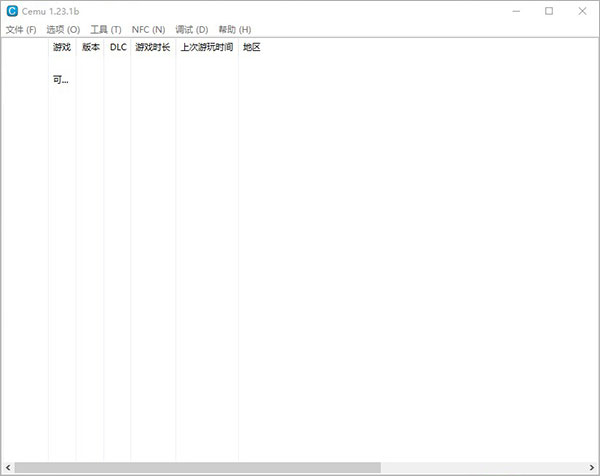
wiiu模拟器pc版怎么设置中文
1、双击运行"Cemu.exe"程序进入主界面,先依次点击Options-Console Language-Chinese设置主机语言;
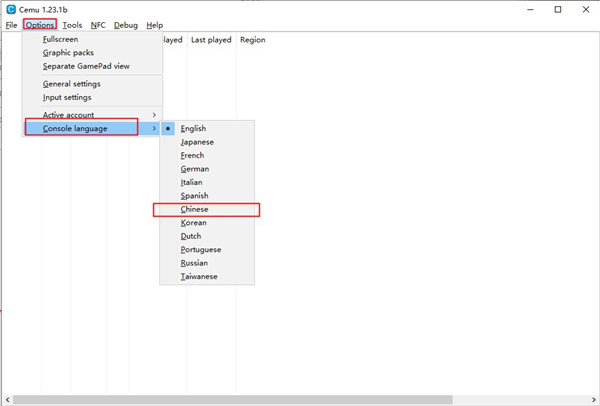
2、之后再点击Options-General settings,进入设置界面;
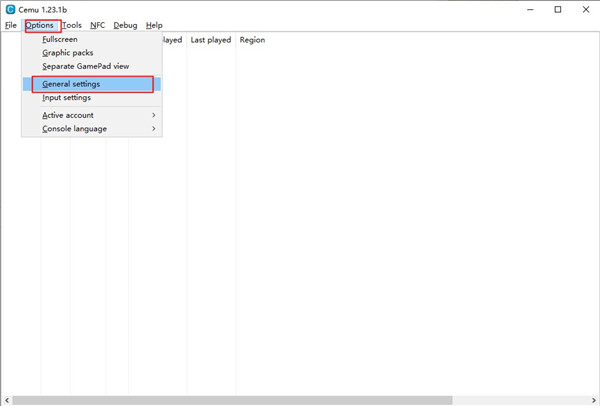
3、之后再通用设置中,将Language设置为Chinese简体中文语言;
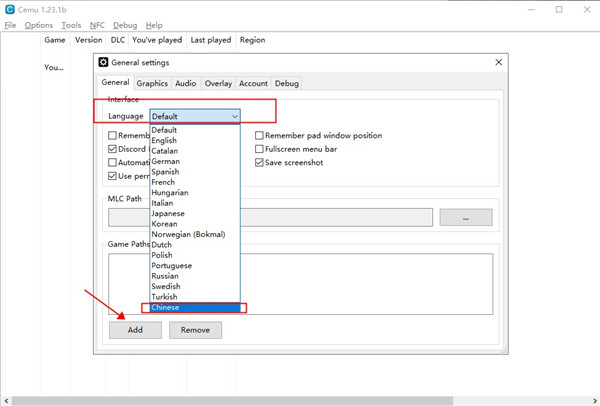
4、重新打开软件,便可看到整个界面已经成功汉化啦,可以更好的进行使用。
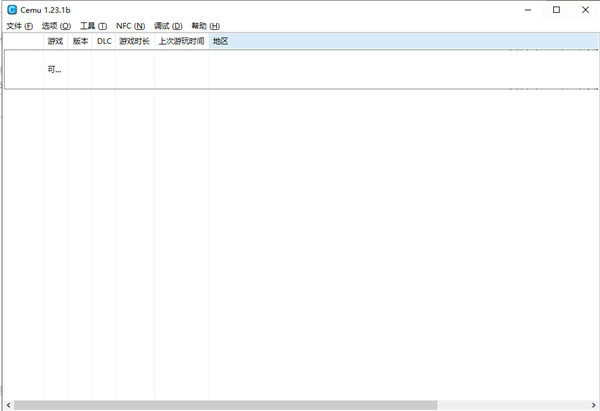
wiiu模拟器怎么安装游戏
1、打开软件,点击选项-常规设定,也就是通用设置;
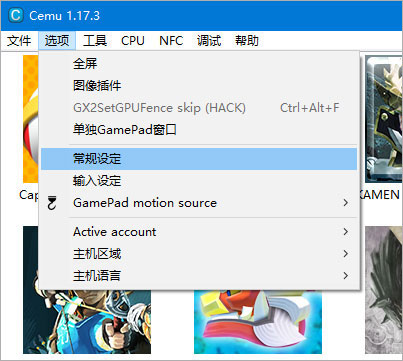
2、然后在常规界面下进行添加你的游戏的路径就好了,如下图;
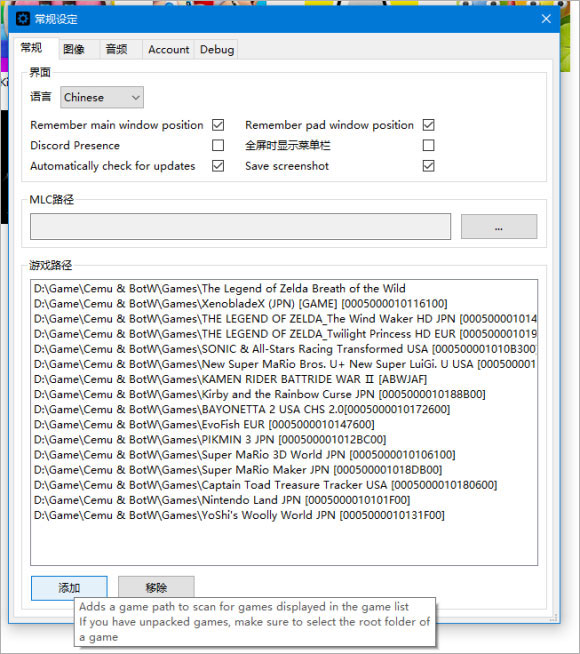
3、如果需要转换,那么建议使用以下工具进行文件转换;
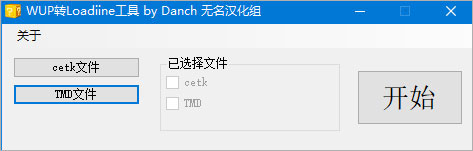
4、之后每次打开软件主界面便可看到所安装好的游戏了。
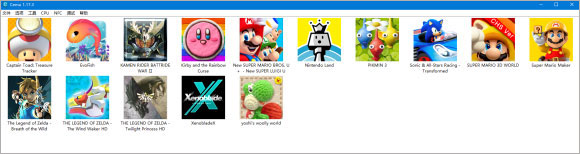
怎么用ps4手柄
Cemu+hook都需要先安装好,其次,使用蓝牙或USB连接DS4,个人用的是蓝牙
然后进入DS4Windows,安装驱动
匹配成功转换后确定以下资讯
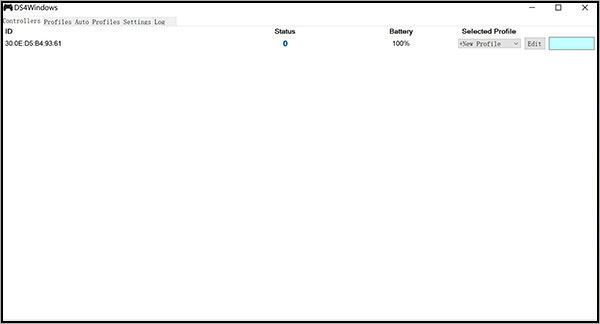
打开PadTest,勾选Request Data第一个勾,按下start,成功后可以看见获取数据后的手柄可以获得旋转资讯;
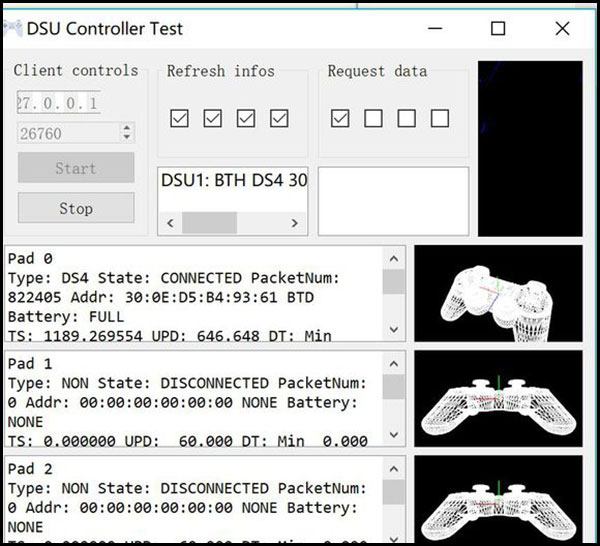
最后,设置玩input之后便可以通过摇晃ds4来操控游戏内的陀螺仪部分了。
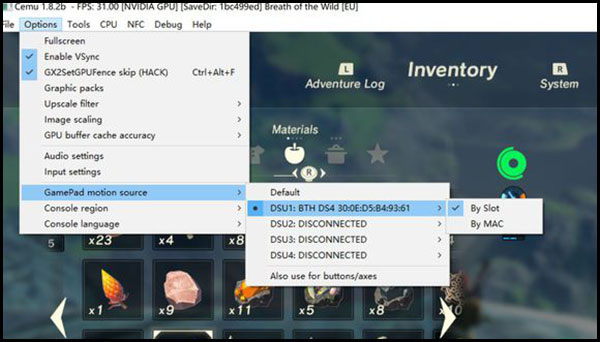
怎么流畅玩塞尔达
第一次运行需要设置MLC和游戏的路径,下载画质包;
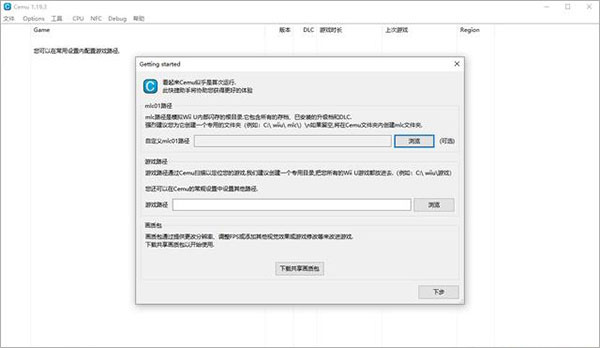
加载游戏,通过文件-加载,选择下载到硬盘的wiiu游戏;
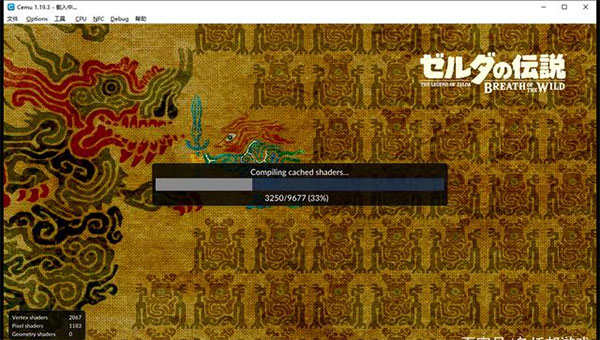
一开始会有一个预编译的过程,第一次加载会有一点慢
如果Vulkan渲染模式不能运行,改为Opengl渲染
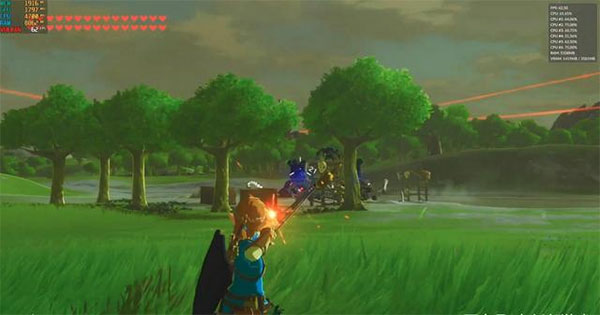
另外,在游戏设置方面,可以自行以图形设置:
渲染api:可选Vulkan和Opengl,建议优先选择Vulkan
预渲染:可以加快渲染速度,一般选择自动即可
Vsync:垂直同步
同步GX2DrawDown:只要在Opengl模式下才可开启,可以同步实时画面渲染,但是可能会降低性能
高级和低级滤镜:可选双线性,三次,插值和邻近算法,一般默认即可
全屏:设置显示的宽高比
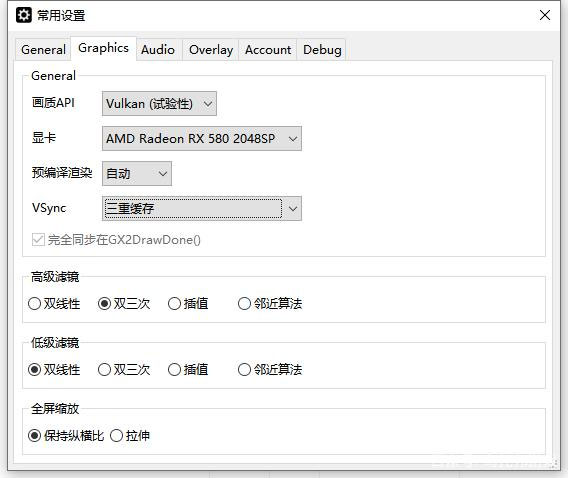
以及可以设置一些声音的选项,如果对声音有特殊需求或者声音播放有问题,可以在这里进行相关调整,一般不需要更改
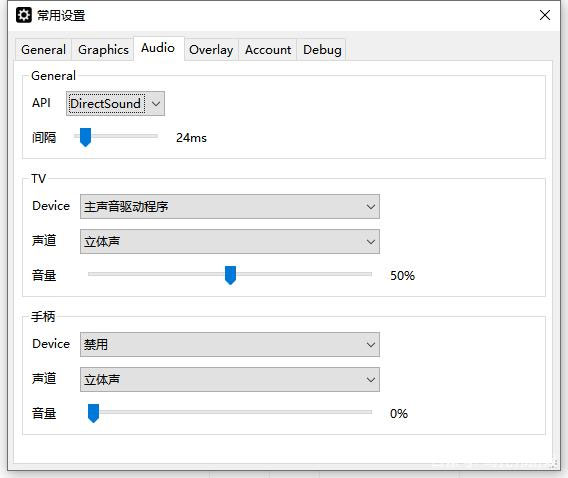
此外,在游戏运行时显示一些FPS,硬件使用率等信息在屏幕上,可以按照自己需要设置
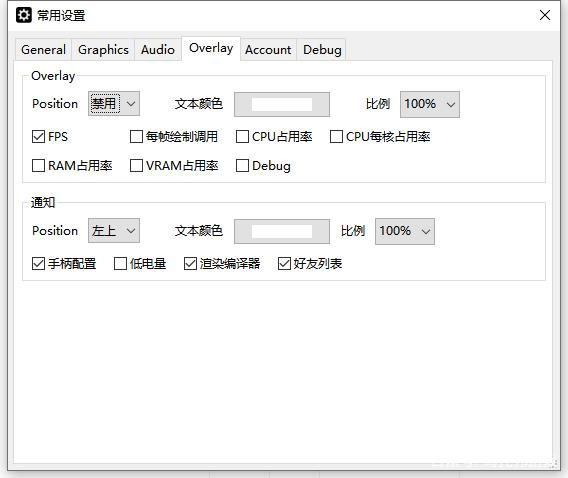
在输入设置中,可以设置常用手柄按键映射,当然也可以用键盘作按键映射,只是一些需要高度操作的游戏体验不会很好
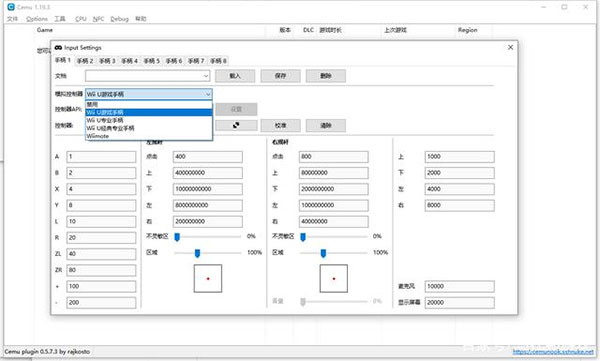
输入设置可选键盘,Xinput就是我们常见的手柄,直连,DSU协议客户端,Wiimote和GameCube手柄设备
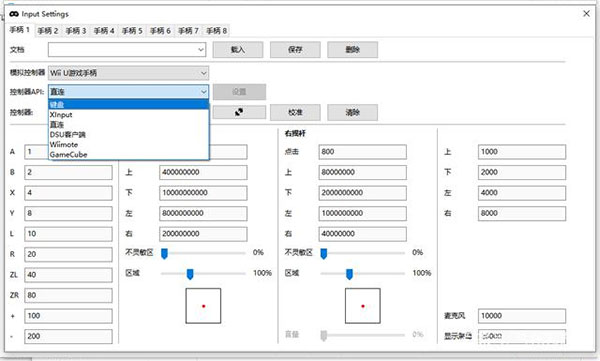
以上就是wiiu模拟器pc版的使用教程,最后玩家就可以流畅的玩塞尔达游戏啦。
更新日志
v2.6版本
通过标题管理器导出保存文件时,如果导出路径包含unicode字符,不再崩溃
修复了DS虚拟控制台标题中的回归问题
修复了一个错误,调试着色器转储选项会尝试将文件写入错误的目录
为PPC调试器反汇编视图添加了一个右键上下文菜单,并修复了调试器中的一些小错误。
在Windows上使用libusb作为HID/USB设备的后端
减少创建的Vulkan采样器对象数量。这能稍微减少内存使用,并避免在采样器对象限制较低的驱动程序上发生崩溃。
改进了Vulkan的索引数据缓存。这可能在某些游戏中带来非常微小的性能提升。
该--force-interpreter命令行选项现在总是使用单线程的CPU模拟,如最初所愿
其他版本
-

Cemu Wii U Emulator(Cemu模拟器) 25.11M / v2.6
同类软件
网友评论
共0条评论分类列表
类似软件
-

天马模拟器pc版 v3.5正式版 PC模拟器 / 1740.8G
-

AI游戏宝盒官方版 v1.0.0.26 趣味软件 / 159.57M
-
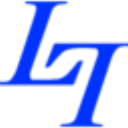
玲珑加速器电脑版 v9.0.199 网络加速 / 75.61M
-

Nvidia App(PC游戏辅助工具) v11.0.5.420 系统其他 / 168.55M
-

Kega Fusion v3.64 PC模拟器 / 19.85M








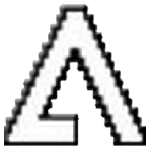



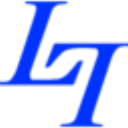














 赣公网安备 36010602000087号
赣公网安备 36010602000087号